Excel利用圆环图制作完成率图表
来源:网络收集 点击: 时间:2024-02-24【导读】:
前期介绍了利用饼图制作完成率图表,今天我们用圆环图来制作完成率图表。工具/原料moreExcel软件方法/步骤1/13分步阅读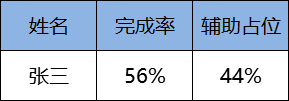
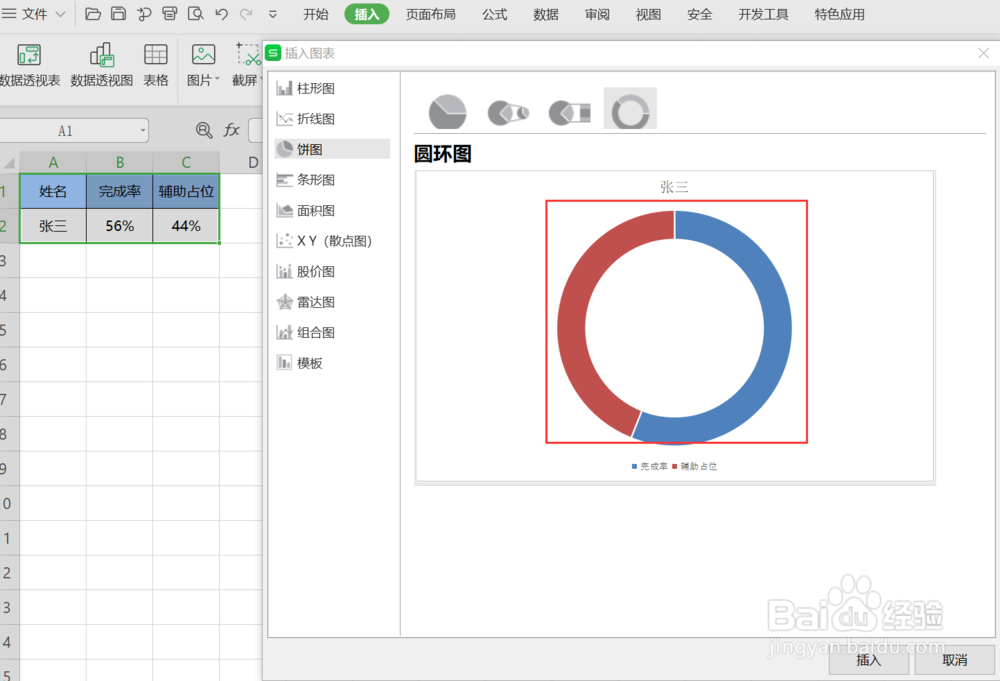 2/13
2/13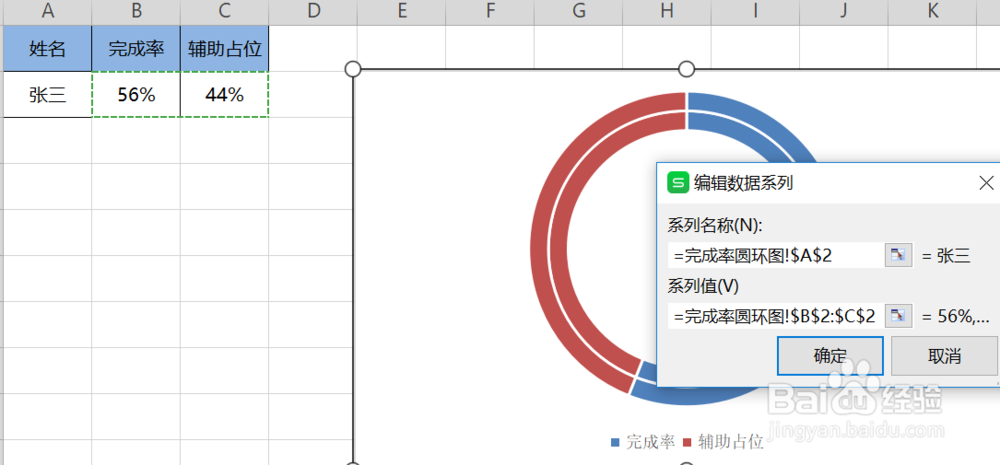
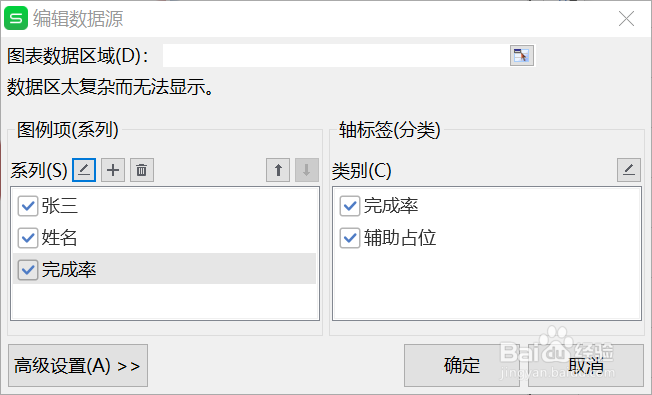
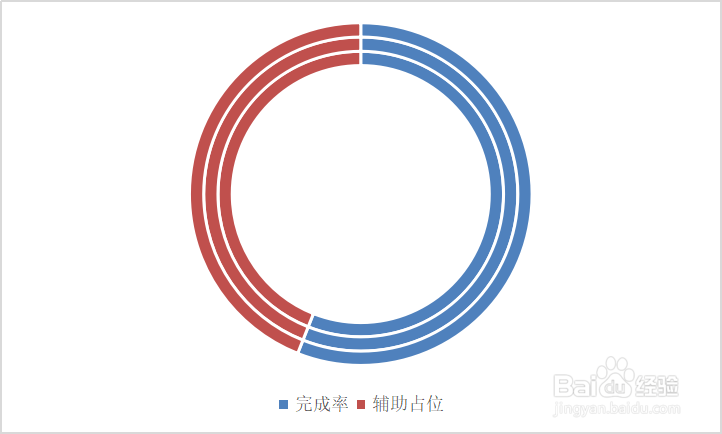 3/13
3/13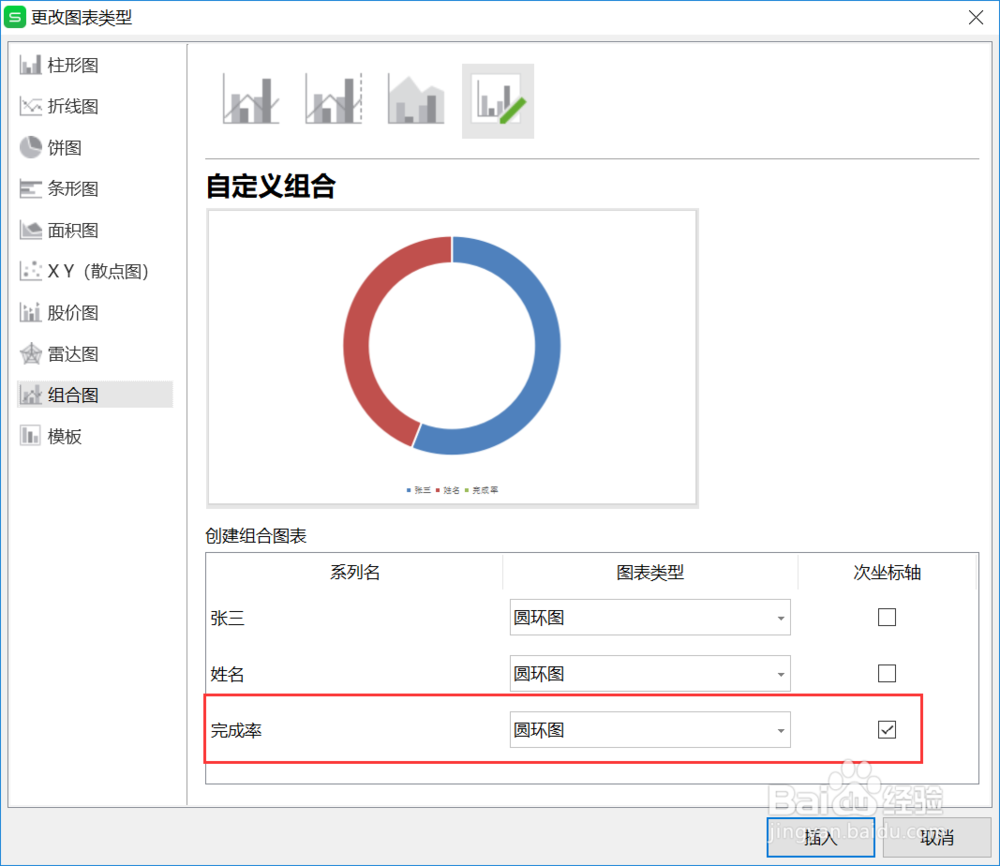
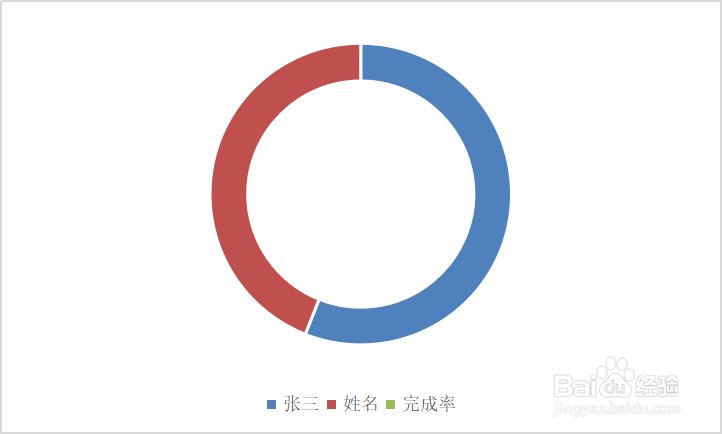 5/13
5/13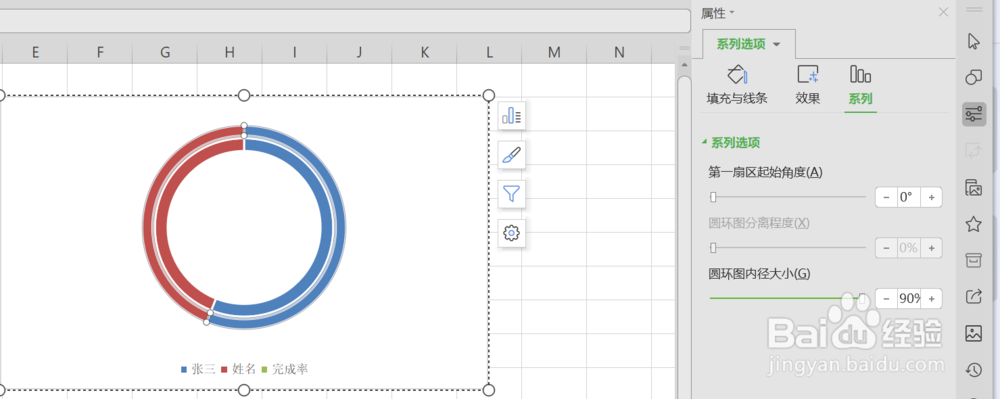 6/13
6/13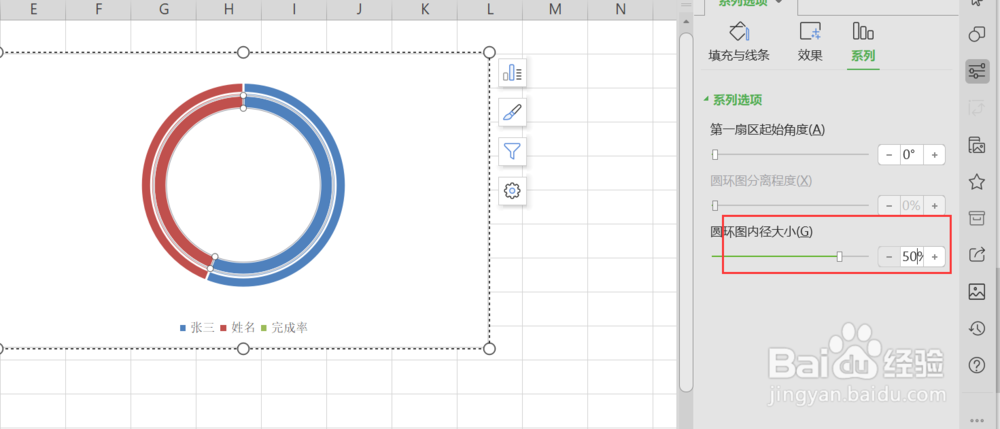
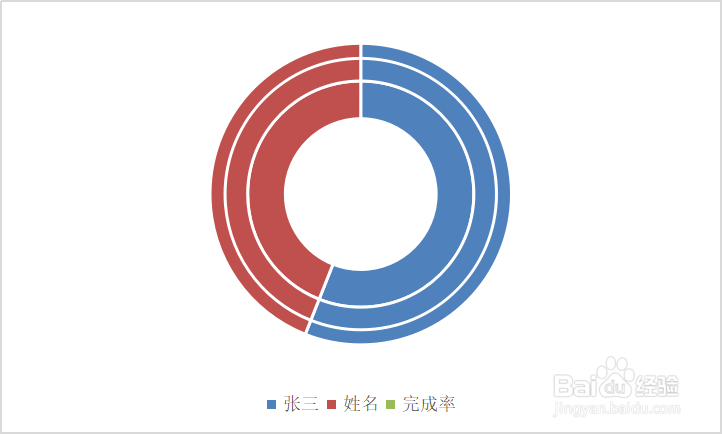 7/13
7/13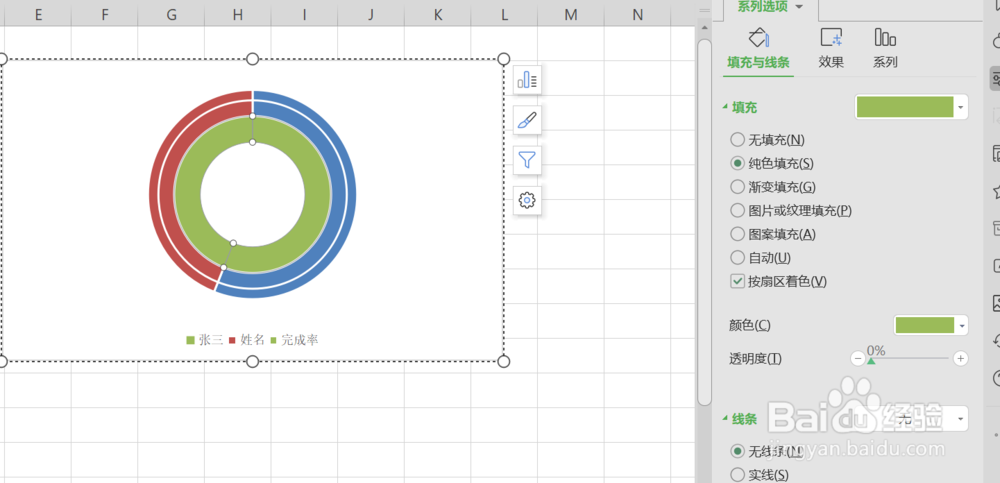 8/13
8/13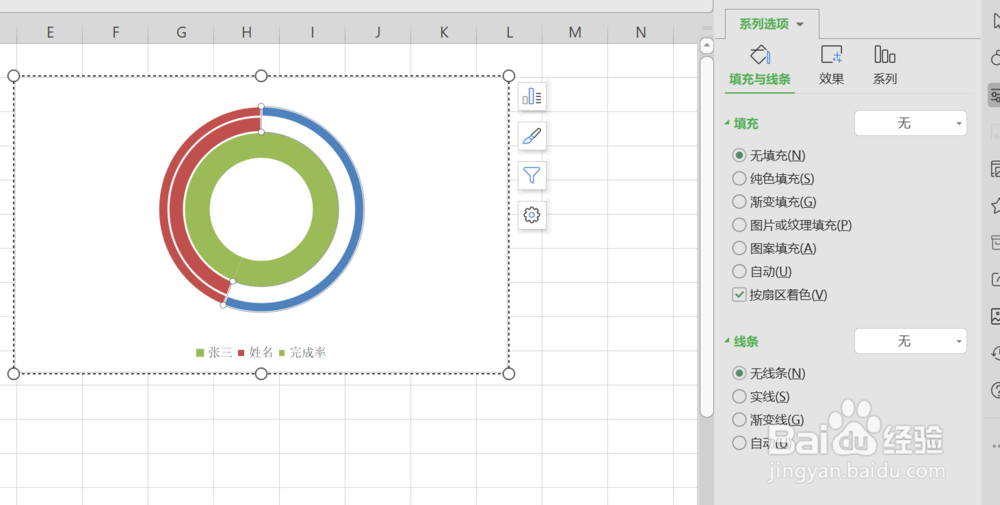
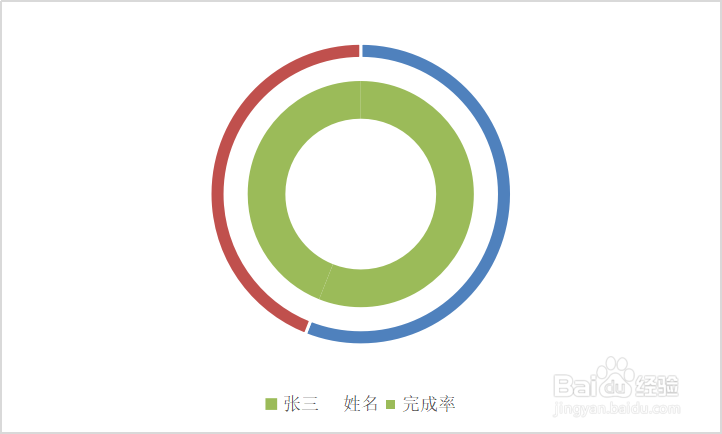 9/13
9/13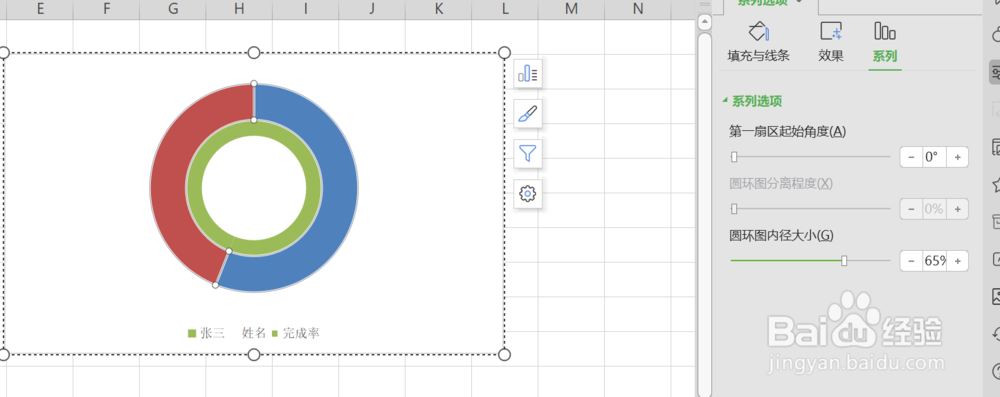
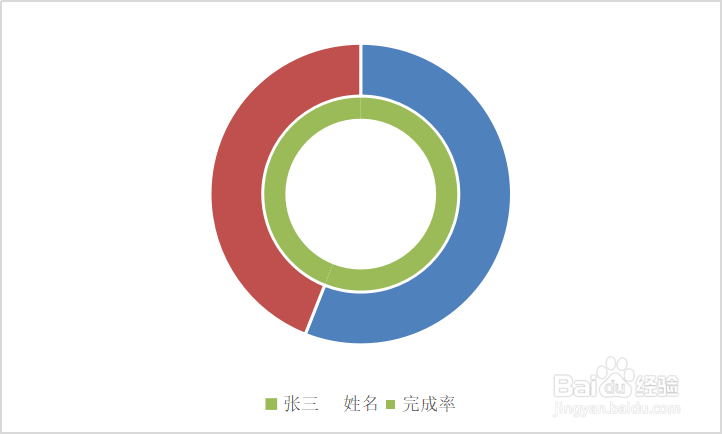 10/13
10/13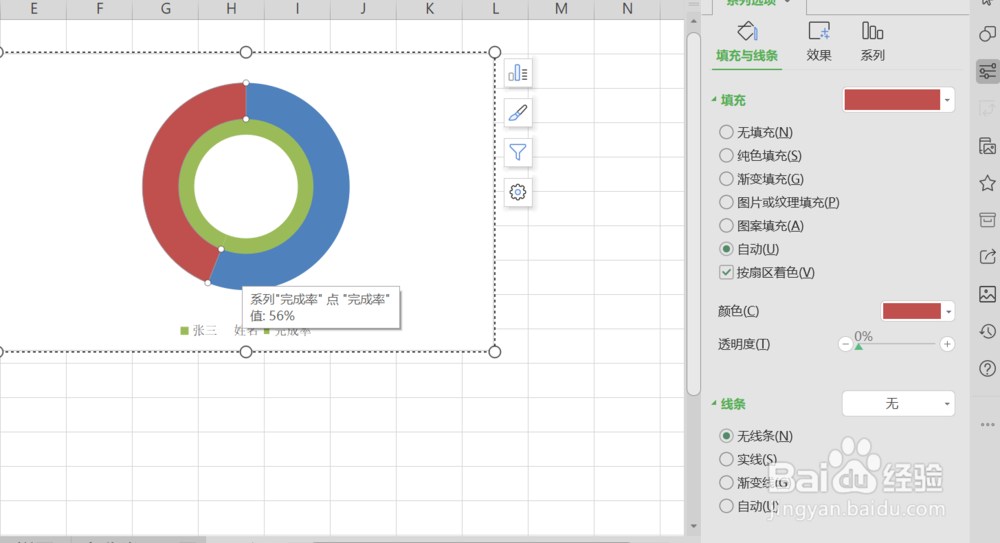 11/13
11/13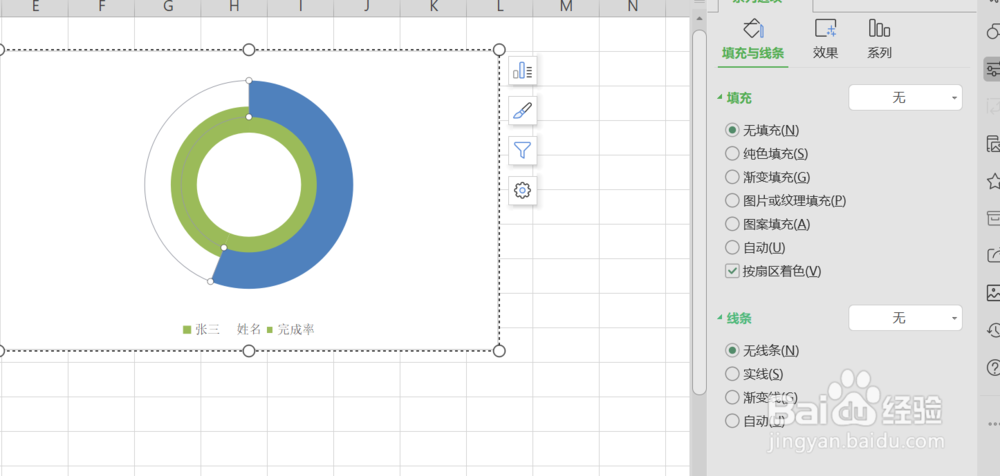 12/13
12/13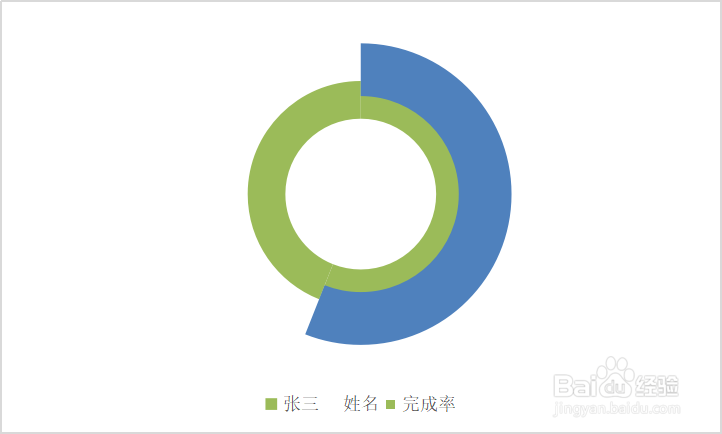 13/13
13/13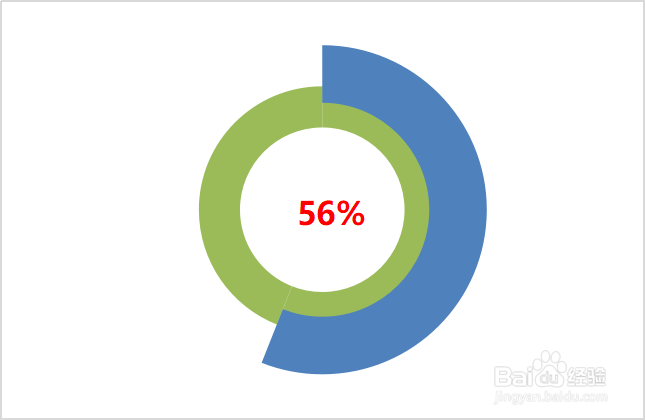 EXCEL圆环图完成率多层圆环图三个圆环图完成率圆环图
EXCEL圆环图完成率多层圆环图三个圆环图完成率圆环图
利用表格中的数据制作一张圆环图。
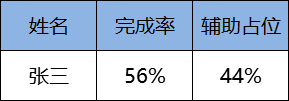
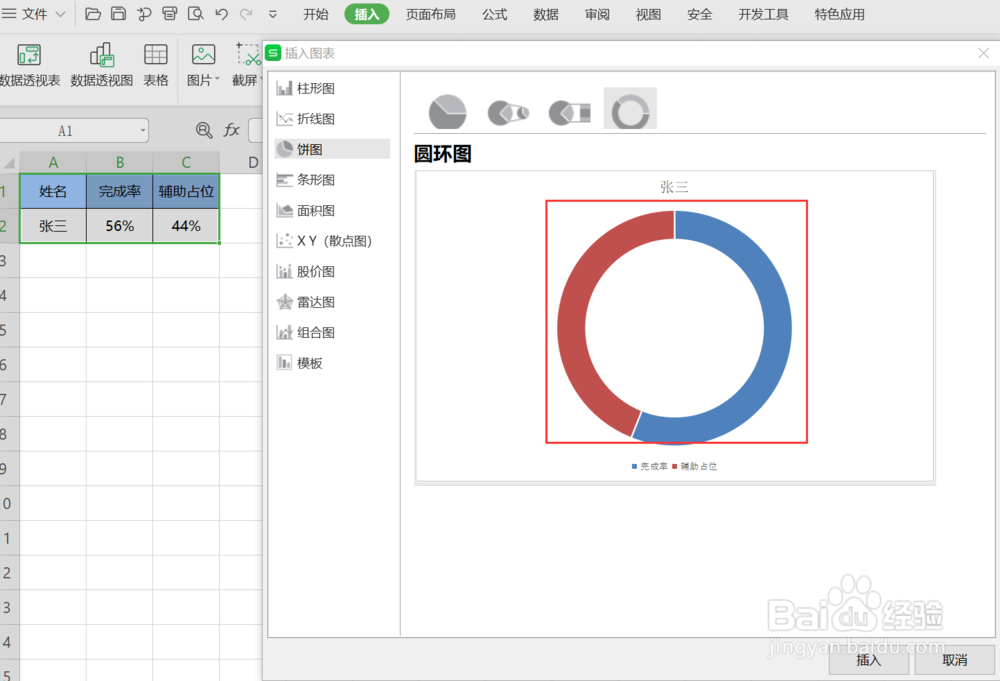 2/13
2/13选中图表,选择数据,添加三组数据(完成率和辅助占位)。得到三个圆环图。
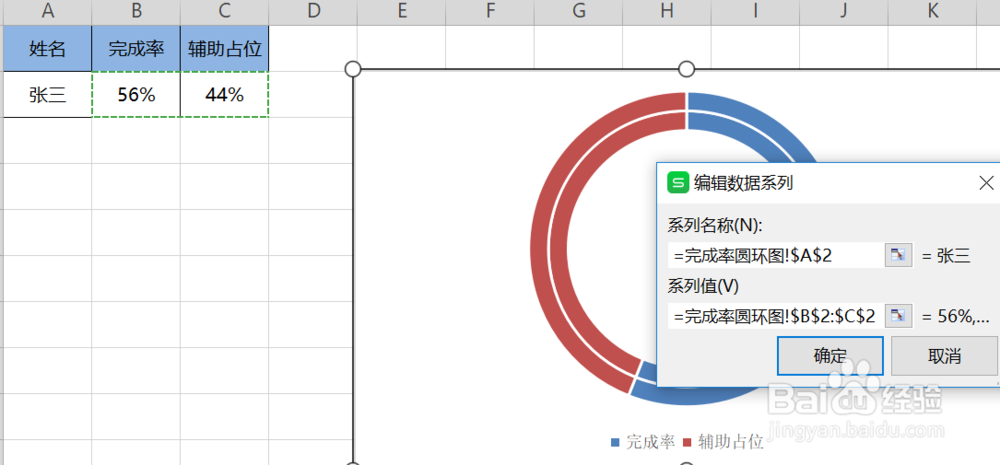
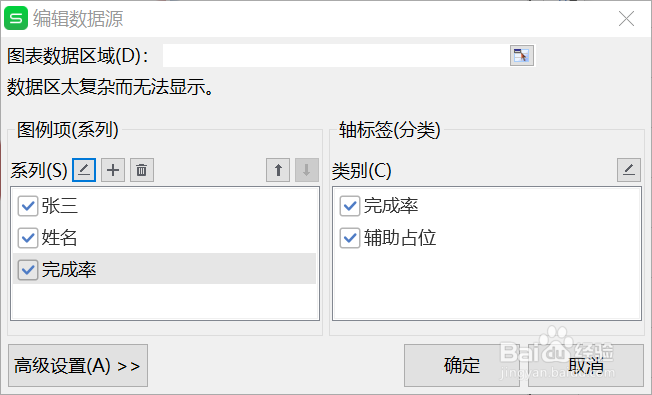
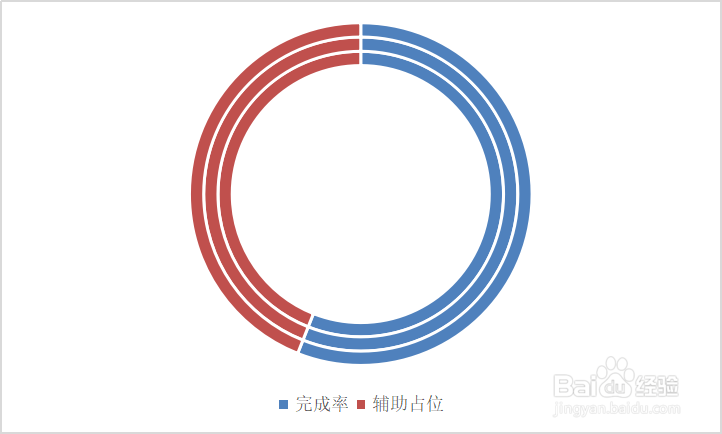 3/13
3/13如果第二步骤太麻烦,可以直接选中图表,复制,粘贴。操作两次步骤。得到三个圆环图。
4/13选中图表,右键,更改图表类型,将最外面的圆环图设置为次坐标。
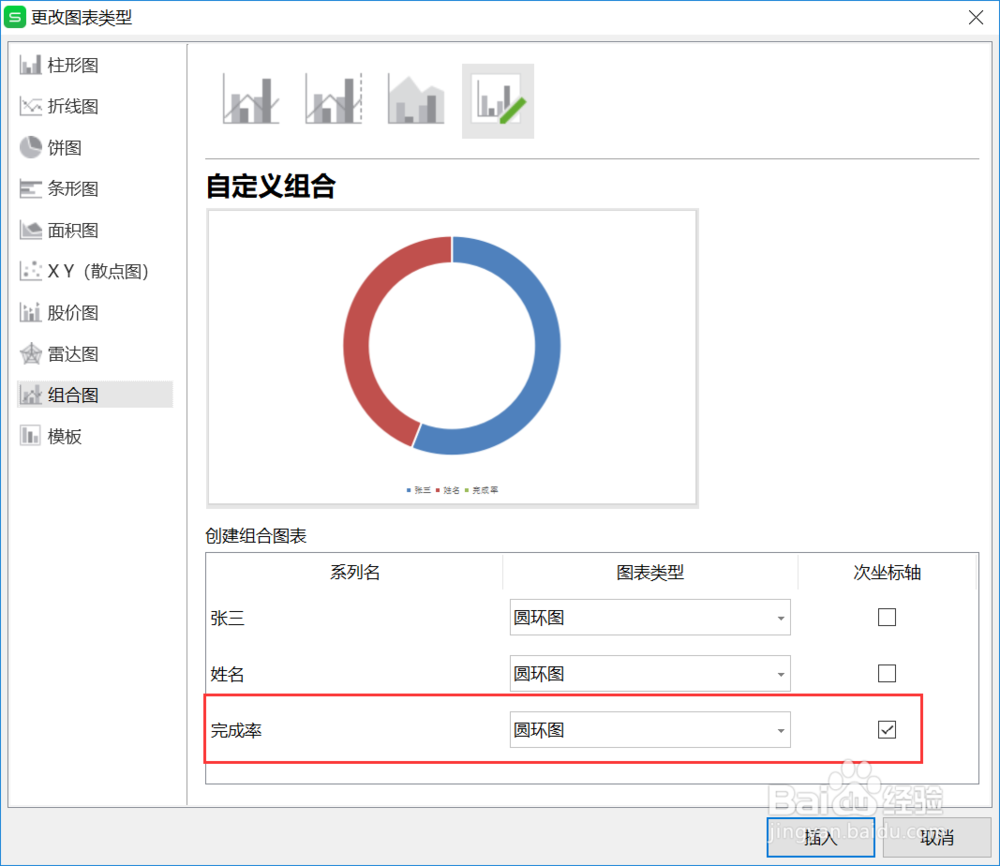
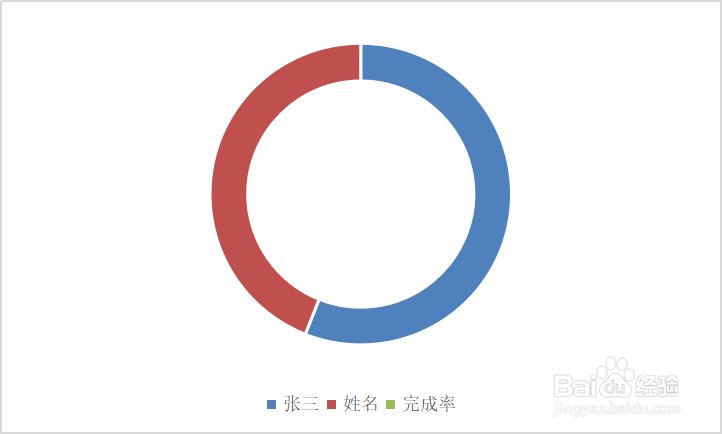 5/13
5/13将次坐标的圆环图内径大小设置为90%。
方法:右键,设置数据序列格式,系列,圆环图内径90%。
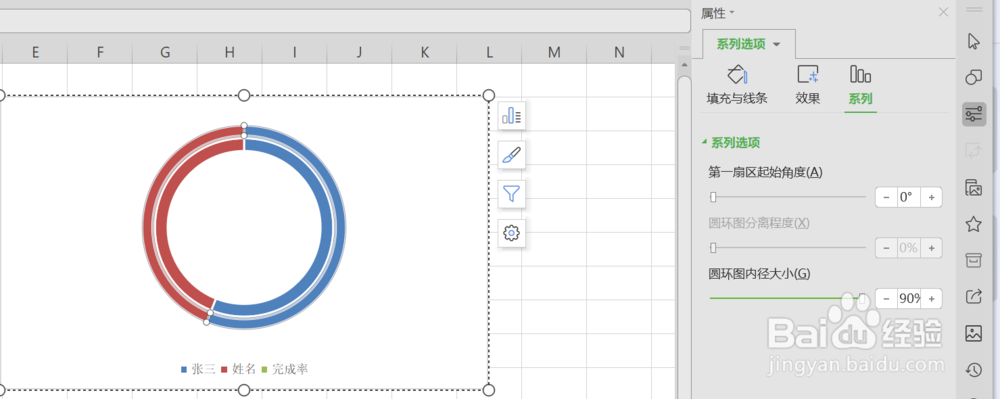 6/13
6/13选中主坐标圆环图,设置内径大小50%。
方法:右键,设置数据序列格式,系列,圆环图内径50%。
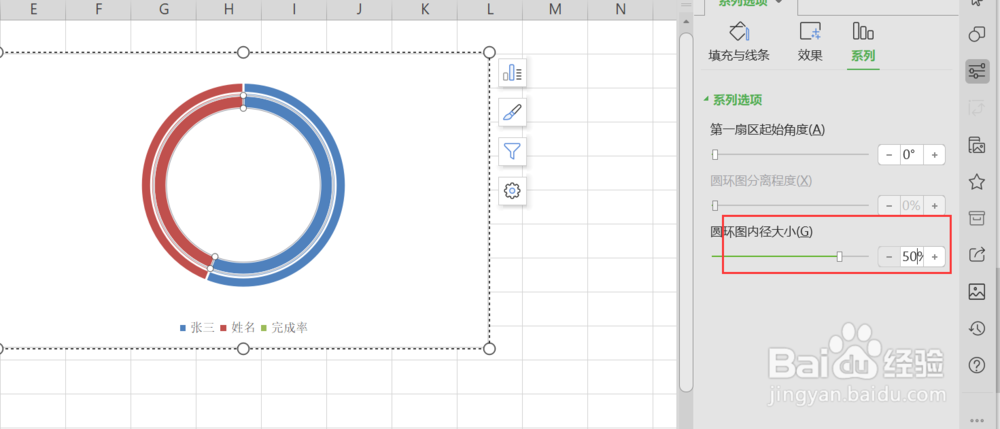
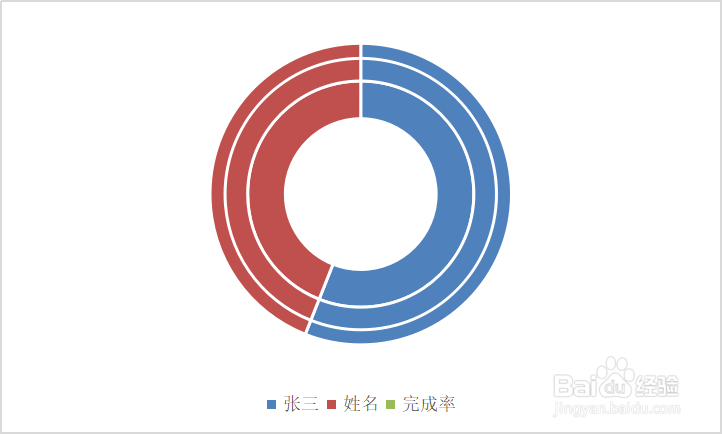 7/13
7/13选中主坐标中最里面的圆环图,设置填充颜色和边框线条。
方法:右键,设置数据序列格式,填充颜色,线条设置为无线条。
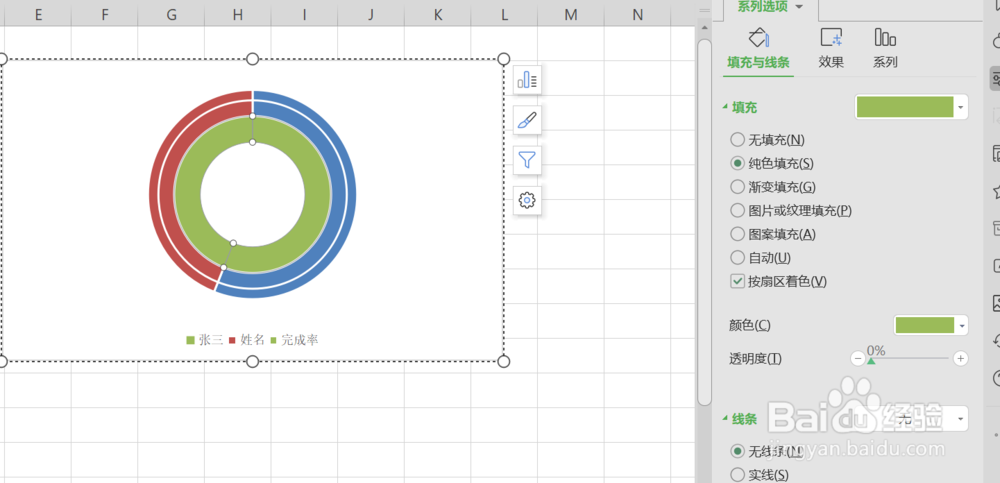 8/13
8/13选中主坐标中第二个圆环图(即中间的圆环图),设置填充颜色和边框线条。
方法:右键,设置数据序列格式,无填充颜色了,无线条。
注意:这里截图是方便大家看到是如何操作的,我们需要把主坐标第二个圆环图设置为下图二。
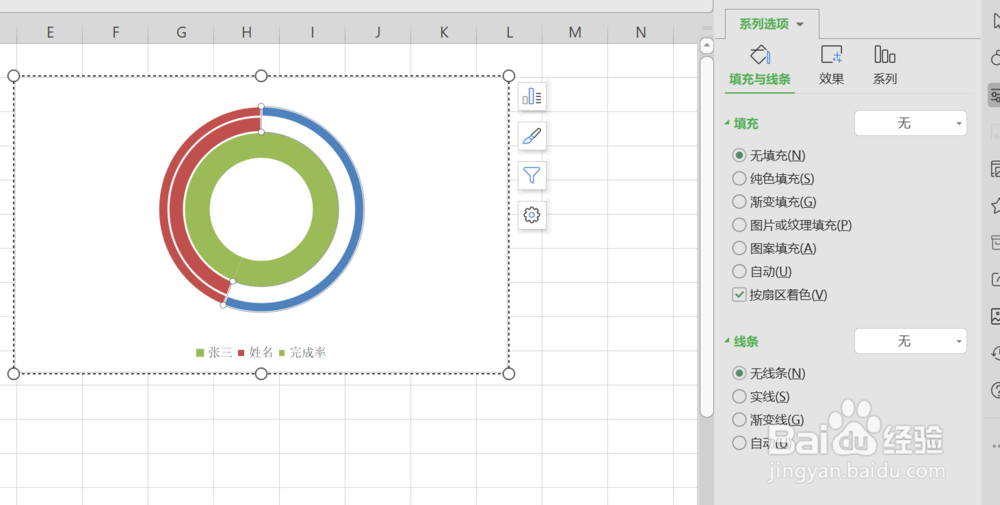
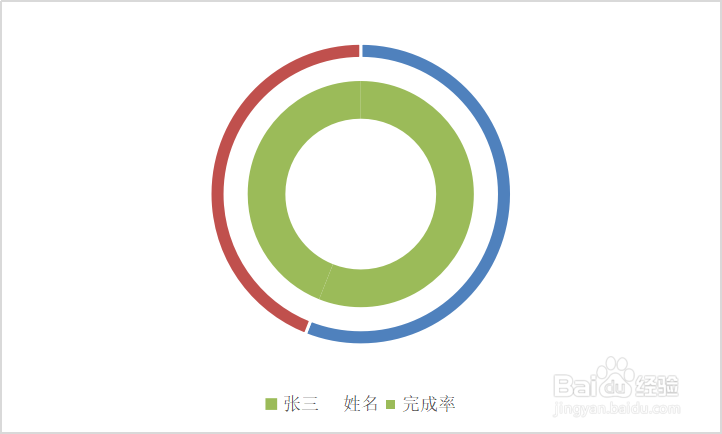 9/13
9/13然后选中次坐标圆环图,设置内径大小65%。
方法:右键,设置数据序列格式,序列,内径大小65%。
注意:这里内径大小值根据自己喜好设置,如果喜欢里面的主圆环图展示出来多些,内径就设置大点。
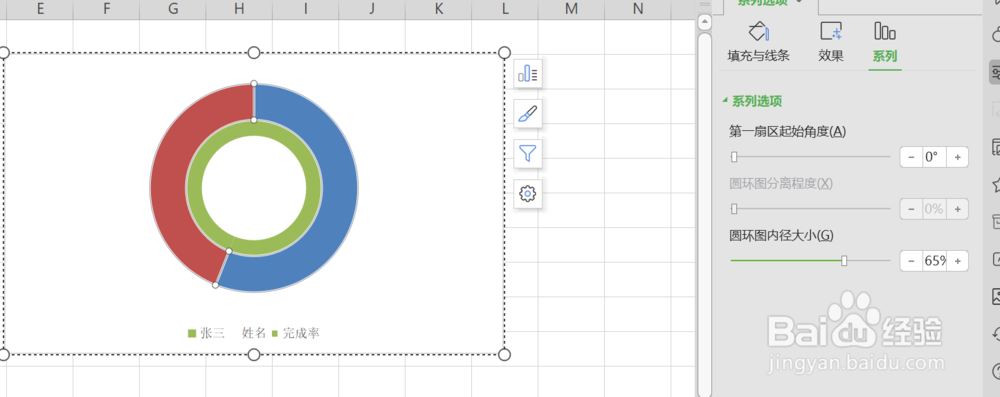
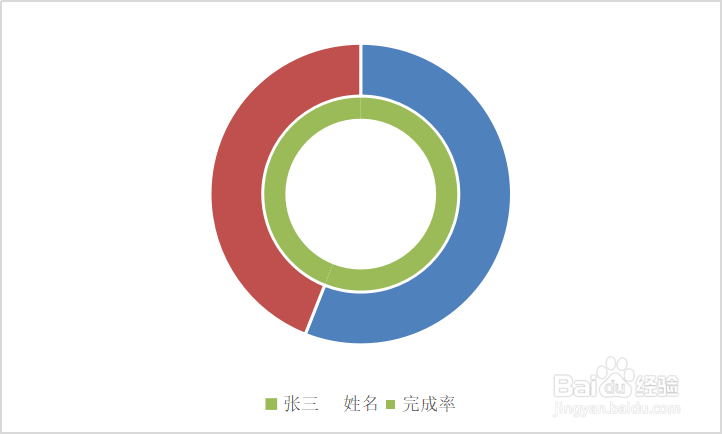 10/13
10/13选中次坐标圆环图,设置边框为无线条。
方法同上。
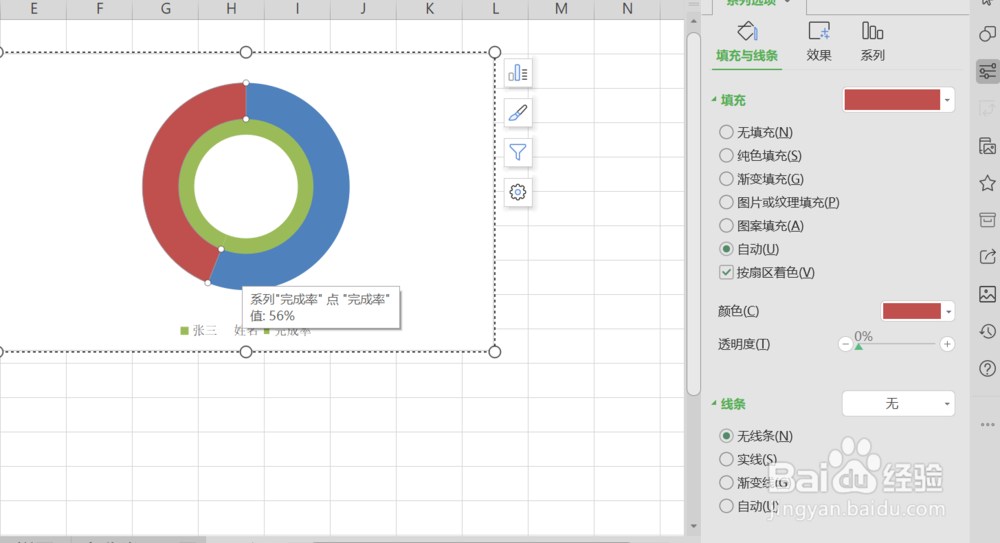 11/13
11/13继续选中次坐标中的辅助占位图,设置无填充。
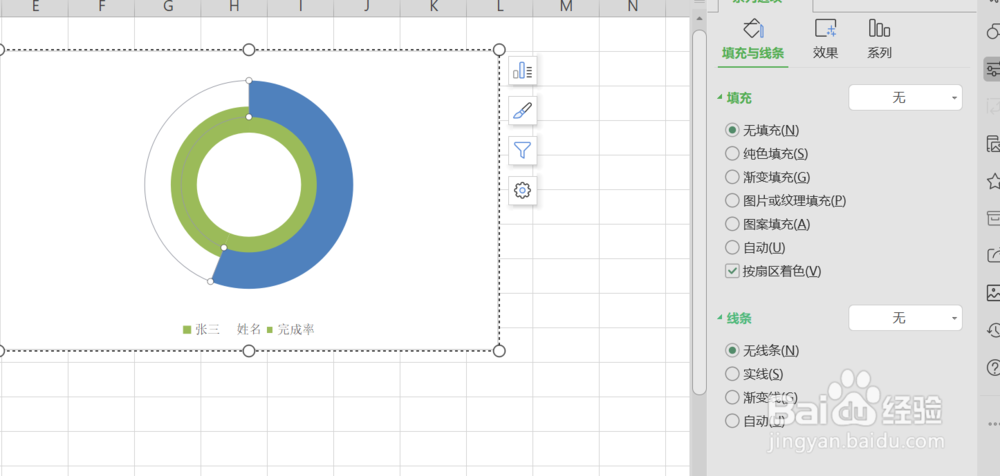 12/13
12/13设置好以上步骤后,我们得到如下图。离成功不远了。
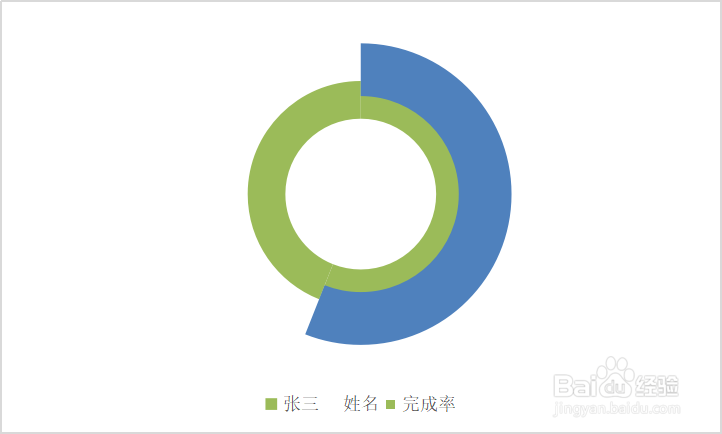 13/13
13/13添加数据标签,设置标签格式即可。
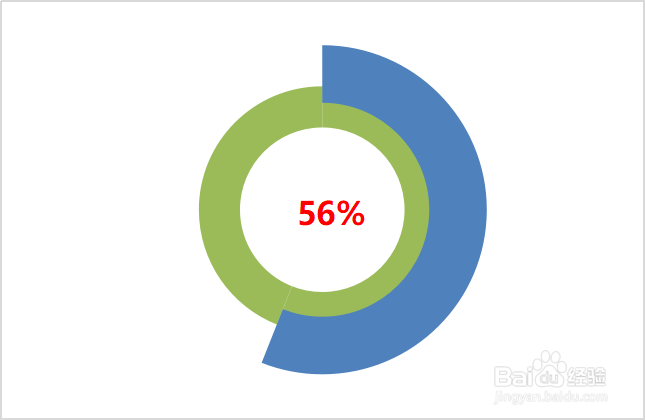 EXCEL圆环图完成率多层圆环图三个圆环图完成率圆环图
EXCEL圆环图完成率多层圆环图三个圆环图完成率圆环图 版权声明:
1、本文系转载,版权归原作者所有,旨在传递信息,不代表看本站的观点和立场。
2、本站仅提供信息发布平台,不承担相关法律责任。
3、若侵犯您的版权或隐私,请联系本站管理员删除。
4、文章链接:http://www.ff371.cn/art_139161.html
上一篇:刚出生的蚕宝宝怎么养
下一篇:手工布艺制作毛绒小灰兔
 订阅
订阅